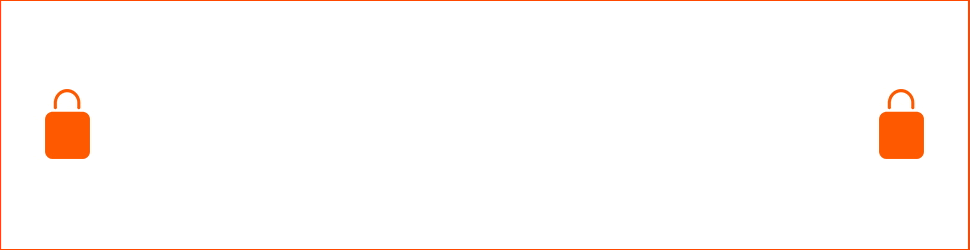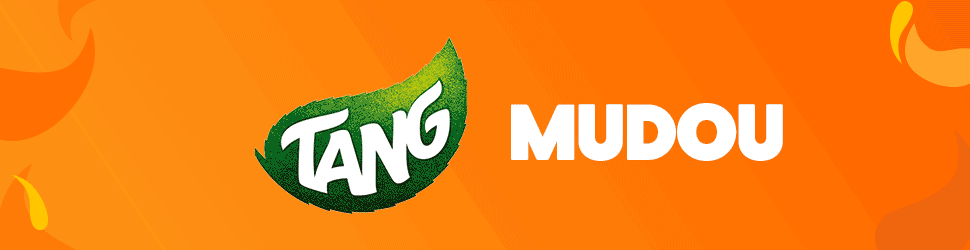TOP: App ajuda a fazer vídeos de forma simples para bombar nas redes sociais
Aplicativo de edição é uma opção para quem busca vídeos elaborados e que tragam mais engajamento no Instagram, TikTok e Facebook…leia detalhes…

FilmoraGo é um aplicativo de edição de vídeos disponível para Android e iPhone (iOS). Com opção de filmagem nativa ou carregamento pela própria galeria, é possível fazer vídeos interativos para postar em redes sociais como Instagram, Facebook e TikTok. Pessoas que possuem lojas virtuais ou outros empreendimentos e querem aumentar o engajamento, podem usar as ferramentas do app como música, corte ou ajuste da imagem. O download é gratuito, mas existe a versão paga com mais funções pelo valor de R$ 7,49 ao mês.
No tutorial a seguir, mostraremos como baixar o aplicativo e fazer edições de vídeos simples pelo FilmoraGo. O passo a passo foi realizado em um smartphone com sistema operacional Android, mas também é válido para dispositivos com sistema iOS.
Passo 1. Abra a Google Play Store ou a App Store e procure pelo FilmoraGo. É importante confirmar se o app foi lançado pelo Wondershare Technology Co, pois eles são os verdadeiros desenvolvedores.
/i.s3.glbimg.com/v1/AUTH_08fbf48bc0524877943fe86e43087e7a/internal_photos/bs/2021/a/5/0vCbxXQOCcjg8NxrsgCQ/foto-1.png?w=640&ssl=1)
Baixe o aplicativo para o seu smartphone
Passo 2. Após o download concluído, abra o aplicativo no seu celular para ir direto à página inicial. Logo no início aparecem várias opções para edição de vídeo, como “Novo projeto”, “Câmera” e outros. Para filmar diretamente do seu smartphone, clique na opção “Câmera”. Para usar vídeos que já estão na galeria do seu celular, opte por “Novo Projeto”.
/i.s3.glbimg.com/v1/AUTH_08fbf48bc0524877943fe86e43087e7a/internal_photos/bs/2021/M/i/AZUd34R4O45TgRLv8fkg/foto-2.png?w=640&ssl=1)
Filme no mesmo instante ou selecione vídeos de sua galeria
Passo 3. Nas duas opções é possível unir mais de um vídeo e transformar em uma edição única. Fique atento ao tempo do clipe, pois as redes sociais como Instagram e TikTok possuem um limite de duração dos vídeos.
/i.s3.glbimg.com/v1/AUTH_08fbf48bc0524877943fe86e43087e7a/internal_photos/bs/2021/Z/U/Bbm8nhTDSCBaIN4zAN2A/foto-3.png?w=640&ssl=1)
Selecione um ou mais vídeos para edição
Passo 4. Após filmar direto do seu celular ou selecionar os vídeos, agora é hora de editar com as inúmeras funções oferecidas. Na barra inferior aparecem algumas opções, entre elas colocar música, texto ou algum filtro na imagem.
/i.s3.glbimg.com/v1/AUTH_08fbf48bc0524877943fe86e43087e7a/internal_photos/bs/2021/E/n/6ZGXPtScmltuXR1AufOA/foto-4.png?w=640&ssl=1)
Aproveite para colocar filtros ou músicas pelo aplicativo FilmoraGo
Passo 5. Clique no botão “Música” para inserir algum hit famoso ou outro que desejar. É possível usar qualquer áudio que está no seu smartphone por meio da opção “Minha música”. Já se quiser escolher alguma versão disponível na internet, basta clicar em “Online”.
/i.s3.glbimg.com/v1/AUTH_08fbf48bc0524877943fe86e43087e7a/internal_photos/bs/2021/k/m/qQWv3STIGPhKiGWYQEdA/foto-8.png?w=640&ssl=1)
Coloque músicas no seu vídeo e deixe-o mais interativo
Passo 6. Outra possibilidade é a de adicionar efeitos especiais e transições ao seu vídeo. Para isso, aperte na opção “Aparar” e, em seguida, escolha “Animações”.
/i.s3.glbimg.com/v1/AUTH_08fbf48bc0524877943fe86e43087e7a/internal_photos/bs/2021/D/u/SkkxZvSMCVSHbi1xnvSw/foto-9.png?w=640&ssl=1)
As transições deixam o seu vídeo mais profissional
Passo 7. Existem várias opções de efeitos em “Animações”, além da possibilidade de regular a nitidez até mesmo da transição dos vídeos.
/i.s3.glbimg.com/v1/AUTH_08fbf48bc0524877943fe86e43087e7a/internal_photos/bs/2021/l/J/rSC0vAQFCr6lHdTVeApA/foto-10.png?w=640&ssl=1)
Efeitos especiais mais divertidos ou profissionais são algumas opções disponíveis
Passo 8. O aplicativo oferece também a função de colar figurinhas no vídeo. Para isso, é necessário clicar em “Afixados” e escolher a opção mais interessante para o tema do seu curta-metragem. Muitas pessoas optam, por exemplo, pela figurinha com o sinal de “curtir” para ajudar no engajamento do vídeo nas redes sociais.
/i.s3.glbimg.com/v1/AUTH_08fbf48bc0524877943fe86e43087e7a/internal_photos/bs/2021/4/f/1R08LXRY28w0hBqRrs5Q/foto-11.png?w=640&ssl=1)
Coloque adesivos no seu vídeo e aumente a interação nas redes sociais
Passo 9. Para adicionar alguma descrição em forma de texto na imagem do seu vídeo é necessário um pouco mais de atenção. Clique no botão “Texto” e escolha se a legenda precisa de moldura para ser ressaltada ou não.
/i.s3.glbimg.com/v1/AUTH_08fbf48bc0524877943fe86e43087e7a/internal_photos/bs/2021/3/W/GYBtkzRPqZMonAp1Cq9Q/foto-12.png?w=640&ssl=1)
É possível colocar textos com molduras ou somente a descrição, sem nenhuma edição
Passo 10. Clique na caixa destinada ao texto e escreva a descrição que desejar. Aproveite para posicionar em qualquer lugar do vídeo. Para isso, basta arrastar a legenda e escolher a posição que fica melhor.
/i.s3.glbimg.com/v1/AUTH_08fbf48bc0524877943fe86e43087e7a/internal_photos/bs/2021/V/Z/ZfX3AJQdSBjh0r4ANp6w/foto-13.png?w=640&ssl=1)
Escreva a legenda e posicione em qualquer lugar do vídeo
Passo 11. Para incrementar ainda mais o seu vídeo, coloque filtros retrôs, divertidos ou outras opções. Basta clicar em “Efeitos” e selecionar a opção que melhor se encaixa na sua proposta.
/i.s3.glbimg.com/v1/AUTH_08fbf48bc0524877943fe86e43087e7a/internal_photos/bs/2021/y/t/yjKBnESvGJHVOz0m9AZQ/foto-14.png?w=640&ssl=1)
Escolha o filtro que se encaixa perfeitamente com a proposta do seu vídeo
Passo 12. Existe a opção Pro para usar a funcionalidade “Mosaico”. Para assinar, basta clicar nessa função e cadastrar o seu cartão de crédito. O valor será cobrado mensalmente.
/i.s3.glbimg.com/v1/AUTH_08fbf48bc0524877943fe86e43087e7a/internal_photos/bs/2021/4/X/aEc6ZkTFWTuqzBdA79ug/foto-5.png?w=640&ssl=1)
Para edições mais profissionais, existe a opção FilmoraGo pró
Passo 13. Ao finalizar toda a edição do vídeo, clique em “Exportar” e aguarde o tempo de carregamento. Se o arquivo for grande, pode demorar alguns minutos.
/i.s3.glbimg.com/v1/AUTH_08fbf48bc0524877943fe86e43087e7a/internal_photos/bs/2021/M/g/AeIvgXTp2GJqgUBRPmXg/foto-6.png?w=640&ssl=1)
Exporte o vídeo para o seu smartphone e espere o tempo de carregamento
Passo 14. O vídeo fica salvo automaticamente na galeria de vídeos do celular, mas é possível postar diretamente nas redes sociais.
/i.s3.glbimg.com/v1/AUTH_08fbf48bc0524877943fe86e43087e7a/internal_photos/bs/2021/G/z/zkP1NqTkaGMKOVkAKV1A/foto-7.png?w=640&ssl=1)
Envie diretamente para as suas redes sociais
Fabiana Maluf